Windows 10 알림 센터를 비활성화하는 방법을 모르는 경우 이 가이드에서 도와드리겠습니다. 운영 체제에 통합된 많은 기능과 마찬가지로 Windows 10의 알림 센터(또는 실제 이름인 Action Center)는 알림을 계속 받는 것이 불가능할 수 있기 때문에 비활성화하려는 기능 중 하나일 수 있습니다. 대부분의 사람들을 짜증나게 합니다.
Windows 10 알림 센터를 비활성화하려면 운영 체제 레지스트리에서 새 값을 생성해야 합니다. 필요할 때 되돌릴 수 있는 쉬운 작업입니다. 어떻게 하는지 봅시다.
Windows 10 알림 센터를 비활성화하는 방법은 무엇입니까?
알림 센터를 숨기려면 다음을 수행해야 합니다.
- 시작 표시줄 검색 엔진으로 이동하여 “regedit”를 입력하고 응용 프로그램을 시작하여 Windows 레지스트리를 엽니다.
- Ctrl+F를 사용하여 “HKEY_CURRENT_USERSOFTWAREPoliciesMicrosoftWindowsExplorer”를 검색합니다.
- 존재하지 않는 경우 Windows 폴더(또는 키)를 마우스 오른쪽 버튼으로 클릭해야 합니다. 이 폴더는 탐색기 이전까지 위의 경로를 따라 찾을 수 있고 새 키를 생성하고 Windows 폴더/키를 마우스 오른쪽 버튼으로 클릭하고 선택합니다. : *신규 -> 키. 이 새 키는 “탐색기”로 이름이 지정됩니다.
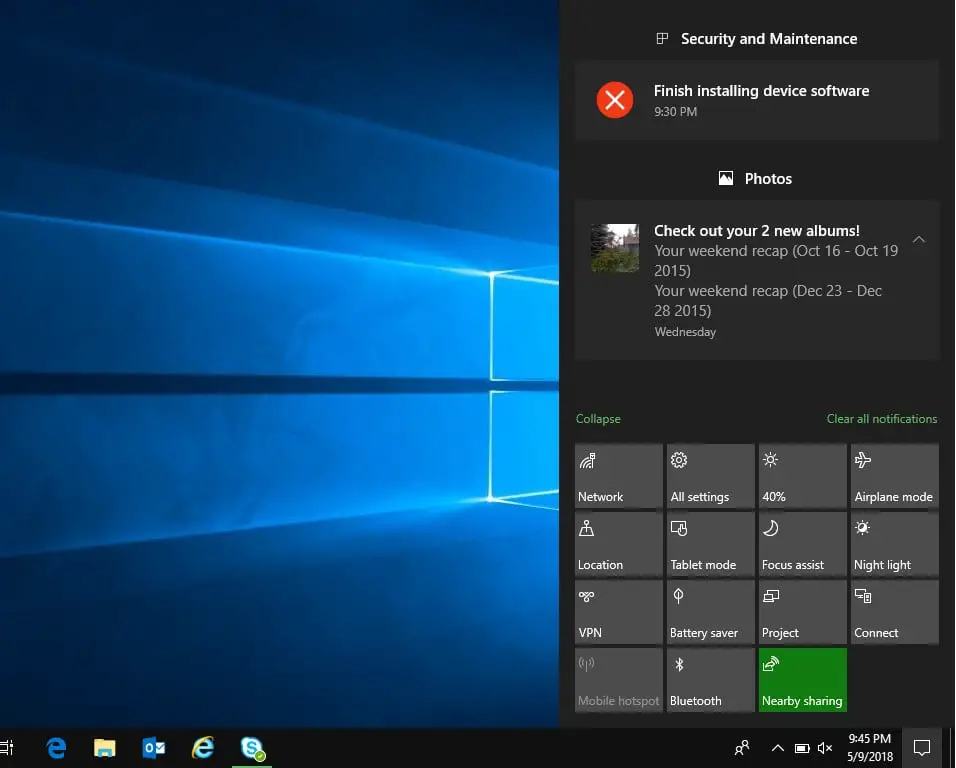
- 생성된 키가 있으면 알림 센터를 제거하기 위한 구성을 생성해야 합니다. 이를 위해 “탐색기”를 선택하고 창을 마우스 오른쪽 버튼으로 클릭한 다음 새로 만들기 -> DWORD 값(32비트)을 선택합니다. 이름은 “DisableNotificationCenter”입니다.
- 그런 다음 두 번 클릭하고 “값 정보”라고 표시된 곳에서 0을 1로 변경합니다.
- 컴퓨터를 다시 시작합니다.
- 알림 센터를 다시 가져오려면 값을 다시 0으로 변경하기만 하면 됩니다.
반면에 화면 오른쪽에 표시되는 알림은 제거되지 않는다는 점을 염두에 두는 것이 중요합니다. 이를 비활성화하려면 설정/시스템/알림 및 작업으로 이동하여 알림을 비활성화해야 합니다.

